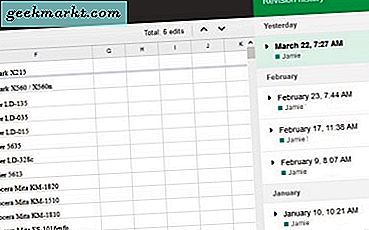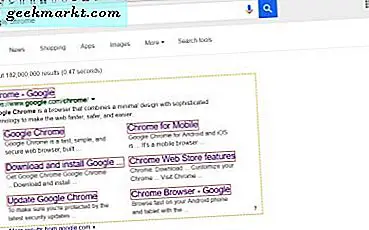Gần đây, tôi đang cuộn một trang web củ hành trên Tor Browser và tôi phải gửi cho bạn mình ảnh chụp màn hình của nó. Tôi ngạc nhiên, Tor không cho phép tôi làm điều đó. Ngay cả khi tôi ghi lại màn hình, mọi thứ trở thành màu đen. Bây giờ, tôi bắt đầu xem qua danh sách và hóa ra mọi trình duyệt ở chế độ riêng tư đều không cho phép bạn chụp ảnh màn hình. Hôm trước, tôi muốn gửi ảnh chụp màn hình của một giao dịch và hóa ra tôi không thể chụp ảnh màn hình trong ứng dụng Ngân hàng. Bây giờ, điều này làm tôi lo lắng và tôi phải tìm cách.

Một cách dễ dàng là chỉ cần chụp nhanh từ điện thoại khác và gửi. Tuy nhiên, tôi đã tìm thấy một cách thú vị để làm điều đó thông qua Trợ lý Google. Vì vậy, đây là cách chụp ảnh màn hình của các Ứng dụng bị hạn chế.
Cách chụp ảnh màn hình của các ứng dụng bị hạn chế
1. Trợ lý Google
Đây có thể là cách dễ nhất để chụp ảnh màn hình và nó dường như hoạt động trên hầu hết các ứng dụng. Nó hoạt động trên Tor, chế độ Ẩn danh trên các trình duyệt và thậm chí cả các ứng dụng ngân hàng. Tất cả những gì bạn phải làm là bật một số cài đặt nhất định trong Trợ lý Google. Chúng tôi cần bật ngữ cảnh màn hình trong cài đặt Trợ lý Google. Để làm điều đó, hãy kích hoạt Trợ lý Google và nhấn vào biểu tượng “La bàn” ở phía bên phải.

Đọc:Cách ẩn ứng dụng (như Tinder) trên Android
Bây giờ, trên trang Khám phá, hãy nhấn vào biểu tượng hồ sơ ở góc trên cùng bên phải. Từ menu thả xuống mở rộng, hãy nhấn vào Cài đặt.

Trên trang Cài đặt, vuốt sang phải để chuyển đến tab Trợ lý. Ở cuối tab, bạn sẽ thấy các thiết bị được kết nối với Trợ lý Google. Đối với trường hợp này, chúng tôi đang xem xét điện thoại thông minh của mình, vì vậy hãy nhấn vào Điện thoại.

Khi bạn đang ở trên trang điện thoại, hãy điều hướng xuống cuối màn hình để đến phần “Chung”. Bật “Sử dụng ngữ cảnh màn hình”Và“Đóng góp ảnh chụp màn hình”Vì điều này sẽ cho phép Trợ lý Google chụp ảnh màn hình. Nhưng trước khi bạn thực hiện, chúng ta cần hiểu tùy chọn này có tác dụng gì. Sau khi bạn bật, Trợ lý Google có thể phân tích những gì đang xảy ra trên màn hình của bạn khi bạn gọi nó.

Bây giờ, hãy chuyển sang ứng dụng bị hạn chế không cho phép bạn chụp ảnh màn hình. Trên ứng dụng bị hạn chế, hãy gọi Trợ lý Google và nhấn vào “Có gì trên màn hình của tôi?”. Ngoài ra, bạn cũng có thể hỏi "Có gì trên màn hình của tôi".

Tiếp theo, Trợ lý Google phân tích nội dung trên trang của bạn. Điều này không có ý nghĩa gì cả và bạn có thể nhấn vào Chia sẻ ảnh chụp màn hình trên trang này. Bây giờ, Trợ lý Google sẽ chụp ảnh màn hình và cung cấp cho bạn cửa sổ bật lên để chia sẻ với các ứng dụng khác nhau.


Ảnh chụp màn hình Ứng dụng bị hạn chế
Cách dễ nhất để chụp ảnh màn hình trong các ứng dụng bị hạn chế là thông qua Trợ lý Google. Tôi khuyên bạn nên tắt cài đặt phân tích màn hình sau khi bạn đã chụp ảnh màn hình. Điều này bảo vệ dữ liệu màn hình của bạn không bị Trợ lý Google phân tích.
Ngoài ra, có một số phương pháp khác để thực hiện việc này nhưng liên quan đến việc root thiết bị của bạn. Nếu bạn đã có một thiết bị đã được root, bạn nên thử Mô-đun ReEnable Screenshot. Mô-đun này cho phép quyền chụp ảnh màn hình cho các ứng dụng và do đó bạn có thể chụp ảnh màn hình. Đối với bất kỳ thắc mắc hoặc vấn đề nào, hãy cho tôi biết trong phần bình luận bên dưới.
Cũng đọc:3 ứng dụng để chụp màn hình lâu trên Android

![Nhận Thanh điều hướng tùy chỉnh Android O trên bất kỳ Android nào đang chạy Nougat [Không có gốc]](/img/100359/get-android-o-custom-navigation-bar-on-any-android-running-nougat-no-root-100359.jpg)